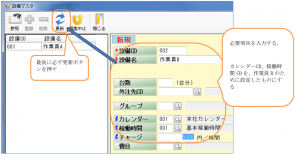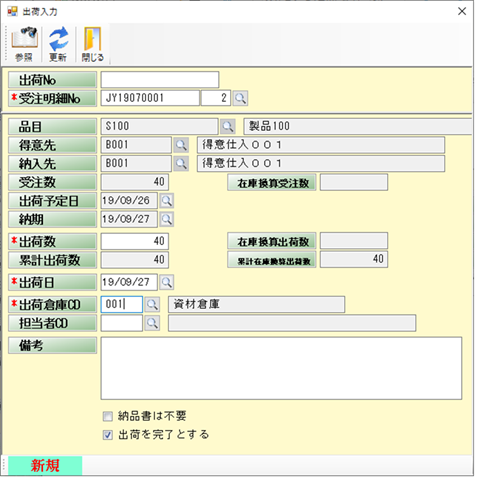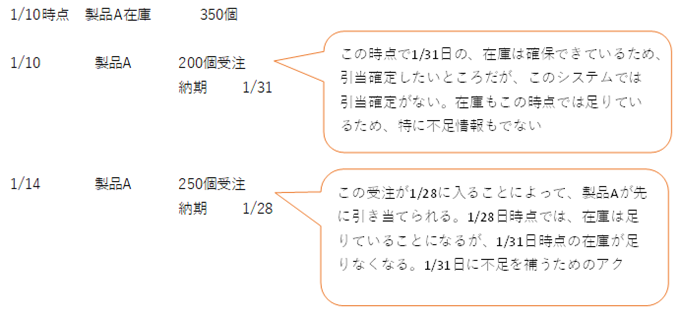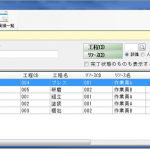いよいよ品目の登録です。品目マスタには結構たくさんの項目があり、すべて説明していくと大変なので重要な部分に絞って説明していきます。
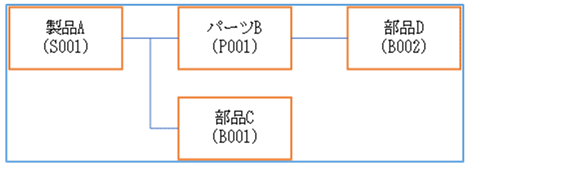
今回の部品構成の中で登場した品目はこの4つです。
製品Aの入力方法をしていきながら、他の品目の違うとこを説明していきます。
メインメニュー画面から、サブシステムメニューを「マスタ保守」にして「品目一覧」をクリックします。
メニュー「品目マスタ」からも直接入力はできるのですが、確認をしながら入力していくには、「品目一覧」からの方がいいかもしれません。
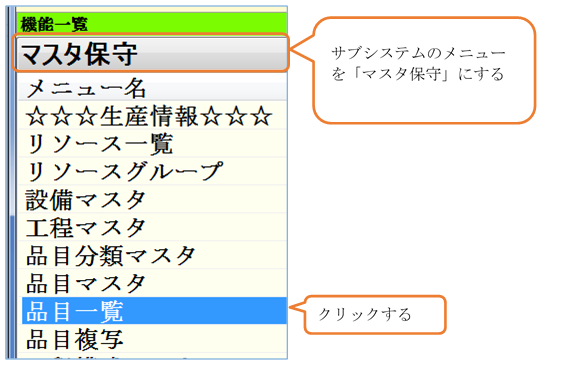
品目一覧が起動します。1件も登録されていない状態です。
立ち上がった状態で「登録」ボタンを押します。そうすると「品目マスタ」が起動します。
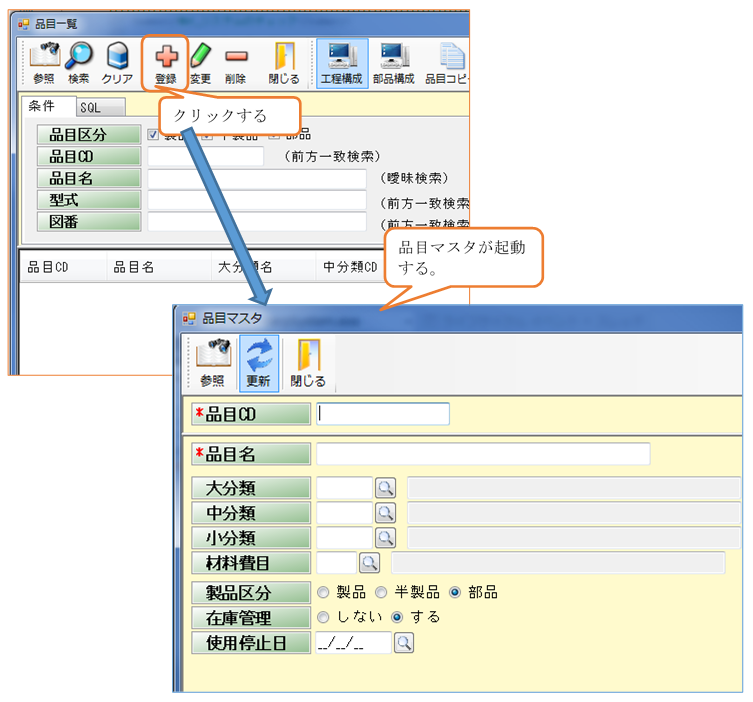
では、品目マスタで製品Aを登録していきましょう。
品目CDと品目名には、「P001」「製品A」とそれぞれ入力します。
とりあえず、不必要なものは飛ばして、製品区分の登録です。
製品Aは「製品」、パーツBは「半製品」、部品C・部品Dは「部品」を選択します。
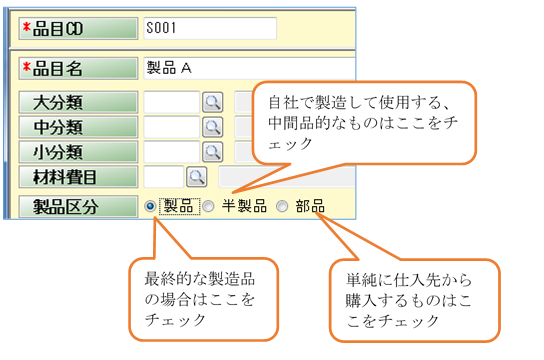
次に在庫管理するかしないかのチェックです。ここは間違えないようにしてください。在庫管理しないを選択してしまうと在庫に関する動作が一切できなくなってしまいます。
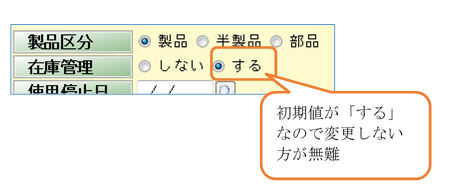
次は、タブの中の設定をします。
タブは4つあります。「単価情報」「在庫」「手配」「その他」
それぞれのヘッダー部分をクリックすると表示が切り替わります。
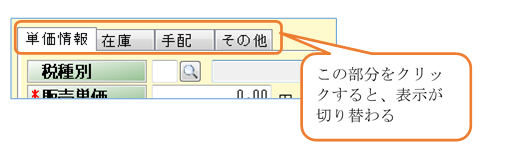
では、最初に単価情報の画面です。
先ほど設定した
「製品区分」が「製品」の場合は、販売単価を入力します。
「製品区分」が「部品」の場合は、仕入単価を入力します。
0のまま、入力しなくても特に問題はありません。これらは受注入力や発注入力の画面に表示されます。
入れなかったら、その時に0円となるだけです。
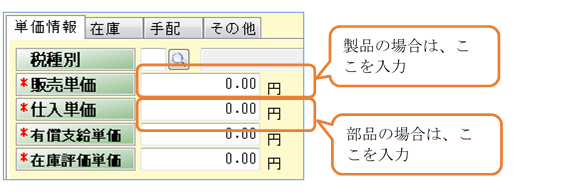
次は在庫情報の画面です。
このシステムでは複数の倉庫で管理できるようにしています。
いろいろな処理が行われた時に、その品目に対してどの倉庫で出し入れするのかを決めます。
1つの例でいいますと
生産計画が完了すると、その完成品をどこかの倉庫に計上する必要が出てきます。
もしその計上倉庫が主倉庫と違っていれば、完成計上倉庫に該当する倉庫を入力します。
主倉庫を入れておけば、その主倉庫で処理されるので、違っている部分のみを入力してください。
主倉庫は初期表示されています。
もし、倉庫の名称が気に入らなければ「倉庫マスタ」で名称の変更を行ってください。
主倉庫のコードが気に入らない時には、「倉庫マスタ」でコードを取り直して、「拠点マスタ」の主倉庫で設定してください。そうすれば、次回の品目登録から、その倉庫が初期値として表示されるようになります。
自動出庫区分は、説明が難しいので付けたままにしておいてください。
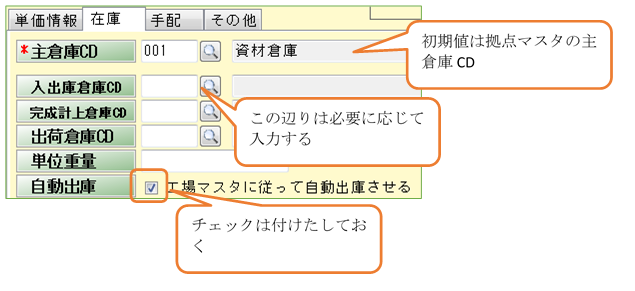
続きまして、手配情報の画面です。
手配の情報のややこしい項目がたくさんあります。
どれも大事なのですが、
全部説明するのは大変なのでかなり端折って。
まず「手配種別」これは大事です。
手配種別はそのものが少なくなった時に、どのように手配するかとなっています。
「内作品」は自社で製造する。「購買品」は仕入先から購入するとなります。
「移管品」は将来拡張用です。まだ設定しないでくださいね。
「手配LT(リードタイム)」も大事な項目です。購買品の場合、どれくらいで物が届くかの日数です。「安全LT(リードタイム)」は余裕日数です。
次は「紐付手配区分」です。
「002_製品の構成を考える」で部品がいつ必要なのかの図を書きました。
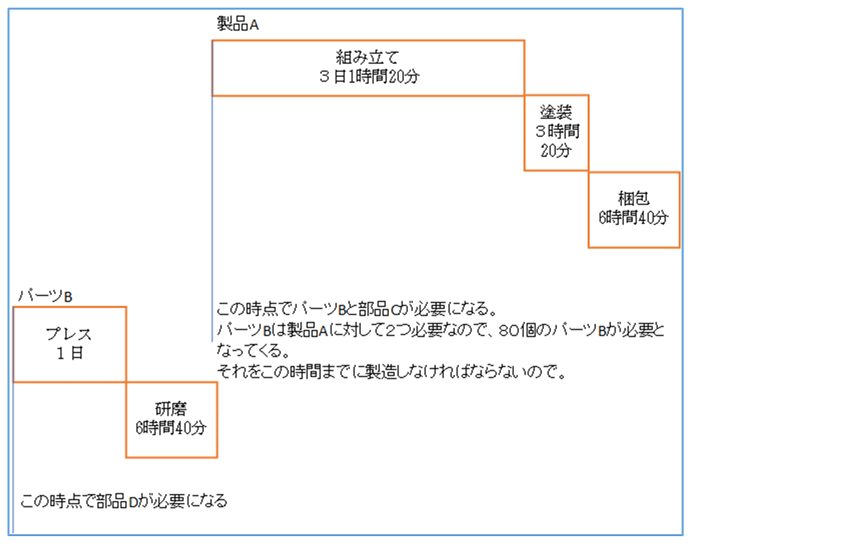
この図では製品Aを製造するときに必ず半製品であるパーツBも作るという事になっています。でももしパーツ品の在庫があったらどうでしょう?製品Aを製造する時にはパーツBの部品である部品Dは必要ないということになります。
この「紐付手配区分」、「通常」は必要な時に常に在庫から割り当てる、「紐付手配」は在庫があろうとなかろうと製造もしくは購入するということになります。
受注受けて生産する製品があればそれは紐付手配にチェックしてください。
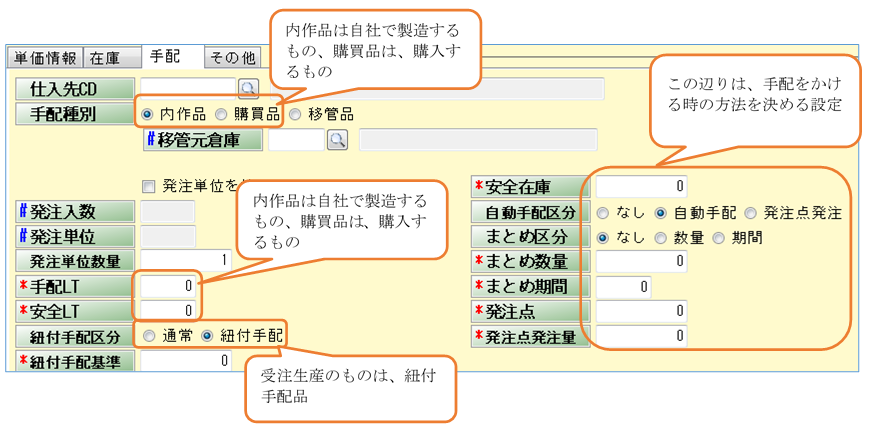
「その他」のタブは、重要ではないのでここでは省きますね。
すべての入力が終わったら「更新」ボタンを押します。
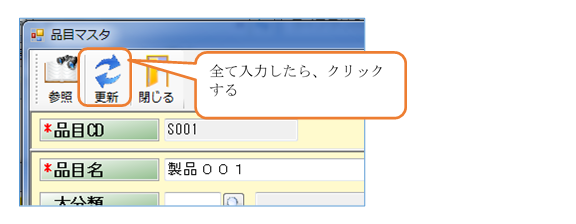
4つの品目を登録してみてください。
登録後、一覧はこんな感じになると思います。
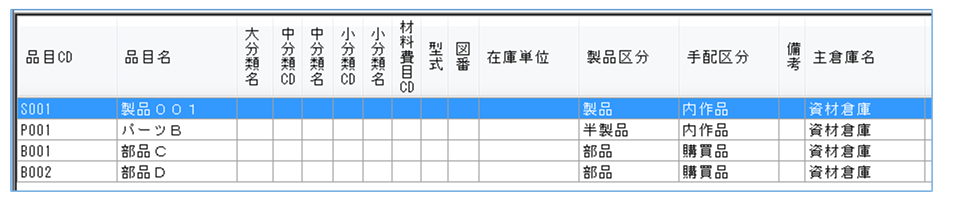
ようやく、品目マスタが登録できました。
(分かりづらい部分が多々あるかと思います。連絡を頂ければ追加していきます)
では、製品や半製品の工程構成を登録していきましょう。
→ 0007_工程構成を登録する